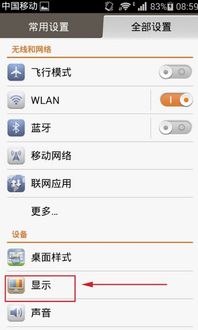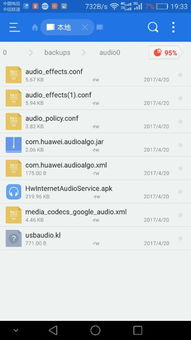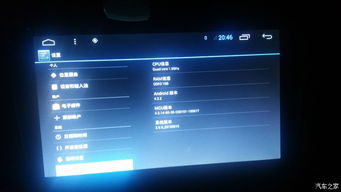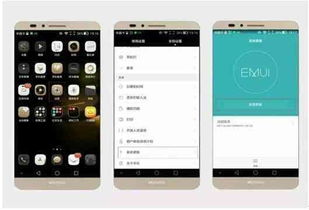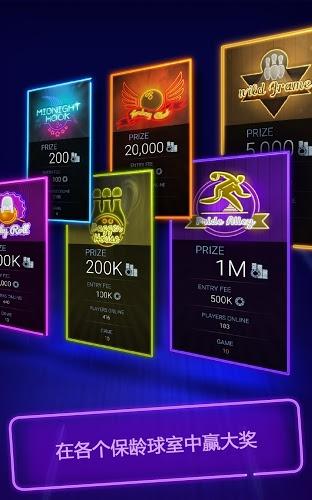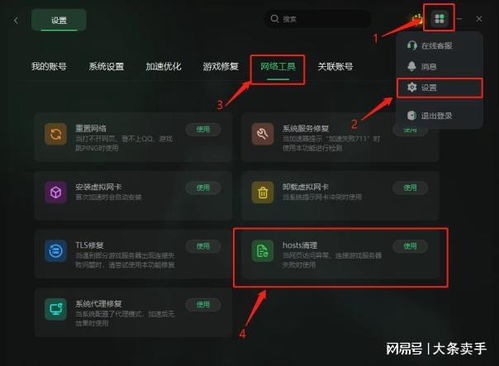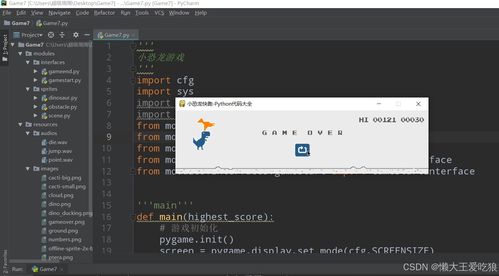安卓系统的现况怎么删除,轻松删除不再需要的应用与文件
时间:2025-05-08 来源:网络 人气:
手机里的安卓系统,是不是感觉越来越臃肿了?软件堆得像小山,清理起来头都大了。别急,今天就来给你支几招,让你轻松把安卓系统里的软件给“请”出去,让手机恢复清爽!
一、轻松卸载,一键搞定
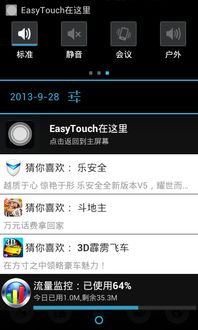
1. 找到设置图标:打开手机,找到那个小小的齿轮图标,就是设置啦!
2. 进入应用程序:点击设置,然后找到“应用程序”或者“应用管理”这样的选项。
3. 管理应用程序:在这里,你会看到所有安装的应用程序列表。找到你想要卸载的那个软件,点击它。
4. 卸载:在软件信息页面,你会看到“卸载”的选项,点它!
5. 确认卸载:系统会弹出一个提示窗口,问你是否确定要卸载,这时候你就勇敢地点“确定”吧!
二、彻底删除,不留痕迹
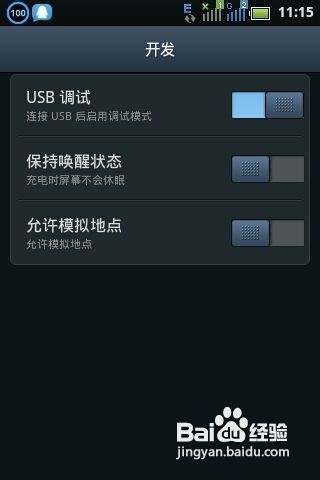
1. 取消关联启动:有些软件虽然卸载了,但可能还在后台偷偷运行。打开设置,找到“应用启动管理”,然后找到你之前卸载的软件,点击右上角的三个点,选择“取消关联启动”。
2. 清理缓存:有些软件卸载后,缓存文件可能还在。打开设置,找到“存储”或者“存储空间”,然后找到你之前卸载的软件,点击它,选择“清除缓存”。
3. 清除数据:如果你想要更彻底地删除软件,可以尝试清除数据。在软件信息页面,找到“存储”选项,然后选择“清除数据”。
三、系统应用,巧妙处理
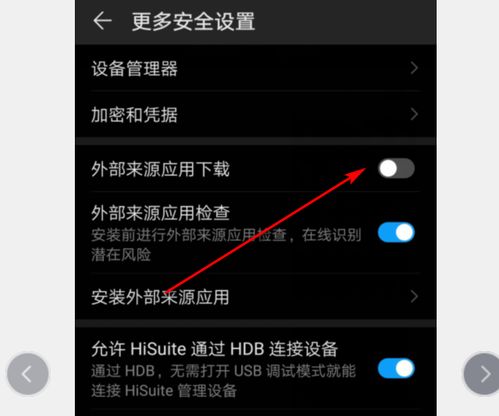
1. 禁用系统应用:有些系统应用不能直接卸载,但可以禁用。打开设置,找到“应用”,然后找到你想要禁用的系统应用,点击进入应用信息页面,选择“禁用”。
2. 使用ADB命令:如果你是技术达人,可以使用ADB命令来删除系统应用。首先,在电脑上安装ADB工具,并在手机上开启USB调试模式。连接手机和电脑,在命令提示符或终端中输入以下命令:
```
adb shell pm uninstall -k --user 0 <包名>
```
其中 `<包名>` 代表你想要删除的系统应用的包名,例如 `com.example.app`。
四、第三方应用,助力清理
1. 使用第三方应用管理器:市面上有很多第三方应用管理器,可以帮助你更好地管理手机中的应用程序。例如,你可以使用“腾讯手机管家”、“百度手机助手”等应用,它们提供了丰富的功能,可以帮助你清理缓存、卸载应用、管理权限等。
2. 使用文件管理器:有些文件管理器也提供了应用程序管理功能,可以帮助你清理应用程序的残留文件。
五、预防为主,避免烦恼
1. 谨慎下载:不要随意下载未知来源的应用程序,以免手机感染恶意软件。
2. 定期清理:定期清理手机中的应用程序和缓存文件,可以保持手机运行流畅。
3. 更新系统:及时更新手机系统,可以修复系统漏洞,提高手机安全性。
这下你学会了吗?赶紧动手试试吧,让你的安卓手机恢复清爽,享受畅快的使用体验!
相关推荐
教程资讯
系统教程排行